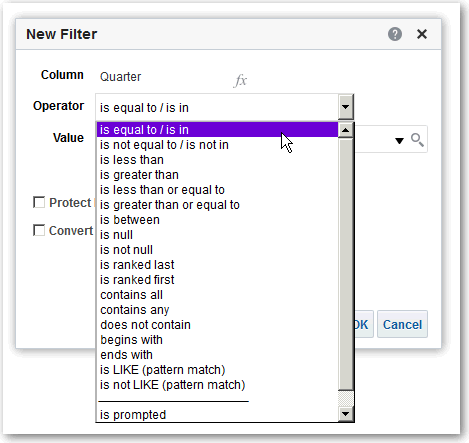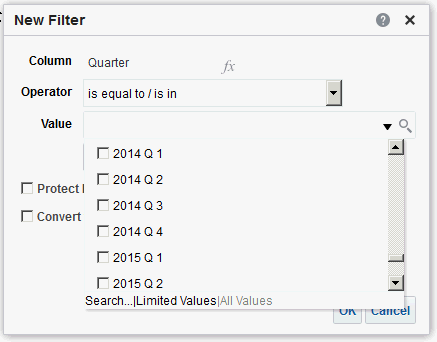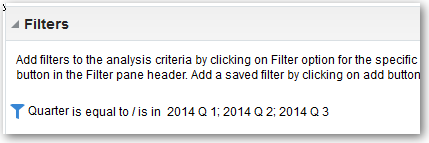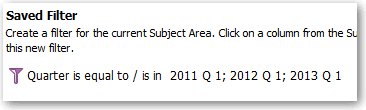Vytvorenie filtrov pre stĺpce
Môžete vytvárať filtre pre stĺpce.
Témy:
Filter obmedzuje výsledky, ktoré sa zobrazia po spustení analýzy. Spolu so stĺpcami vybranými pre analýzu filtre určujú, čo budú výsledky obsahovať. Môžete zadať kritériá filtrovania, aby sa zobrazili len požadované výsledky.
Vytvorenie vložených a pomenovaných filtrov
Vo väčšine prípadov vytvárate a pridávate filter "vložený" na použitie iba v jednej analýze. Môžete tiež vytvoriť pomenovaný filter na jeho opakované používanie v rámci všetkých analýz a panelov. Pokiaľ nechcete použiť existujúci filter, vytvorte vložený filter.
Napríklad ako poradca predaja môžete analyzovať výnosy iba pre tie značky, za ktoré nesiete zodpovednosť.
Vytvorenie vloženého filtra v podokne Vybrané stĺpce na karte Kritériá
-
Otvorte analýzu na úpravu.
-
Na karte Kritériá v podokne Vybrané stĺpce kliknite na položku Voľby vedľa názvu stĺpca a vyberte položku Filter.
Vytvorenie vloženého filtra v podokne Filtre na karte Kritériá
-
Otvorte analýzu na úpravu.
-
V podokne Filter na karte Kritériá kliknite na položku Vytvorte filter pre aktuálnu tematickú oblasť.
-
V ponuke vyberte názov stĺpca.
Vytvorenie pomenovaného filtra na domovskej stránke
-
Na klasickej domovskej stránke v podokne Vytvoriť kliknite na položku Ďalšie v časti Analýza a interaktívne vykazovanie a potom kliknite na položku Filtrovať.
-
V dialógovom okne Vybrať tematickú oblasť vyberte dátový zdroj, ktorý chcete vyfiltrovať. Zobrazí sa dialógové okno Nové filtre.
Zadanie hodnôt pre filtre
Pre filter môžete zadať hodnoty, aby v analýze zobrazovali len tie hodnoty, ktoré vás zaujímajú.
Napríklad v analýze Výnosy značky môže filter obmedziť výsledky analýzy len na hodnoty z prvých štvrťrokov v rámci troch rokov. Môžete tak zistiť, ako sa medziročne menili výnosy v týchto štvrťrokoch.
- V prípade vložených filtrov sa filter zobrazuje v podokne Filtre na karte Kritériá.
- V prípade pomenovaných filtrov sa filter zobrazuje v podokne Uložené filtre.
Vloženie funkcie EVALUATE_PREDICATE do filtra
Funkciu EVALUATE_PREDICATE môžete pridať ako klauzulu vloženého filtra.
- Otvorte analýzu na úpravu.
- Na paneli Filtre karty Kritériá kliknite na položku Ďalšie voľby a vyberte položku Pridať funkciu EVALUATE_PREDICATE.
- Zadajte vzorec funkcie v dialógovom okne Nová funkcia EVALUATE_PREDICATE.
- Kliknutím na tlačidlo OK pridajte funkciu EVALUATE_PREDICATE na panel Filtre.
Pomocou funkcie EVALUATE_PREDICATE môžete pridať napríklad nasledujúcu klauzulu filtra, ktorá vylúči hodnoty obsahujúce menej než šesť písmen v stĺpci Products.P4 Brand.
SELECT
0 s_0,
"A - Sample Sales"."Products"."P3 LOB s_1,
"A - Sample Sales"."Products"."P4 Brand" s_2,
"A - Sample Sales"."Base Facts"."1- Revenue" s_3
FROM "A - Sample Sales"
Where EVALUATE_PREDICATE('length(%1)>6',"A - Sample Sales"."Products"."P4 Brand").
ORDER BY 1,2,3
Kombinovanie a zoskupenie filtrov
Môžete kombinovať a zoskupovať viacero vložených filtrov a vytvárať komplexné filtre bez použitia príkazov SQL.
Filtre sa zoskupujú alebo kombinujú na to, aby sa vytvorila priorita, s ktorou sa filtrujú dáta v analýze. Keď do analýzy alebo medzi pomenované filtre pridáte dva alebo viacero vložených filtrov, vložené filtre sa predvolene skombinujú pomocou boolovského operátora AND. Operátor AND znamená, že na stanovenie výsledkov pri vykonávaní analýzy je nutné splniť kritériá zadané vo všetkých vložených filtroch.
Boolovský operátor OR znamená, že na stanovenie výsledkov analýzy je nutné splniť kritériá zadané aspoň v jednom z filtrov. Operátor OR umožňuje vytvoriť skupinu viacerých filtrov s použitím alternatívnych kritérií.
- Otvorte na úpravu pomenovaný filter alebo analýzu, ktoré obsahujú vložené filtre.
- V podokne Filtre na karte Kritériá potvrďte, že analýza obsahuje dva alebo viacero vložených filtrov. Prípadne v podokne Uložený filter potvrďte, že pomenovaný filter obsahuje dva alebo viac vložených filtrov.
- V podokne Uložený filter alebo v podokne Filtre na karte Kritériá môžete vidieť, ako sú vložené filtre skombinované pomocou operátorov AND alebo OR.
- Kliknite na slovo AND pred vloženým filtrom a zmeňte operátor AND na operátor OR. Týmto spôsobom môžete prepínať medzi operátormi AND a OR.
- Zmenami operátorov AND a OR pre ďalšie vložené filtre môžete vytvárať požadované kombinácie filtrov. Prípadne môžete vytvoriť ďalšie vložené filtre a zmeniť operátory AND a OR.
- Kliknite na položku Uložiť analýzu alebo Uložiť filter na uloženie kombinácií filtrov.
Uloženie vložených a pomenovaných filtrov
Môžete ukladať vložené filtre a pomenované filtre.
Pri vytvorení vloženého filtra v podokne Filtre môžete tento vložený filter voliteľne uložiť ako pomenovaný filter. Pri uložení vloženého filtra ako pomenovaného filtra môžu tento filter použiť v novej analýze aj ostatní ľudia z tímu. Môžete tiež vytvoriť pomenovaný filter ako samostatný objekt z globálnej hlavičky.
Môžete napríklad uložiť filter pre stĺpec Štvrťrok v zdieľanom priečinku v katalógu. Výsledkom bude to, že váš manažér bude mať prístup k tomuto filtru. Predpokladajme, že uložíte filter, ktorý obmedzí štvrťroky na prvý štvrťrok rokov 2011, 2012 a 2013. Manažér môže použiť tento filter v analýze Výnosy produktu na zistenie, ako sa darilo produktom počas týchto štvrťrokov.
Ak chcete uložiť pomenovaný filter, na paneli s nástrojmi kliknite na položku Uložiť ako, zadajte priečinok v katalógu a kliknite na tlačidlo OK.
Ak chcete uložiť vložený filter ako pomenovaný filter, postupujte takto:
- V podokne Filtre na karte Kritériá kliknite na položku Ďalšie voľby a vyberte položku Uložiť filtre.
- Zadajte priečinok v katalógu prezentácií Oracle BI.
- Kliknite na tlačidlo OK.